win8如何快速查找自己电脑中的应用? win8快速查找自己电脑中的应用的方法?
发布时间:2017-07-04 13:53:51 浏览数:
今天给大家带来win8如何快速查找自己电脑中的应用?,win8快速查找自己电脑中的应用的方法?,让您轻松解决问题。
随着windows公司对经典xp系统停止更新和win8的不断优化,win8的使用者越来越多。但是许多用惯xp的老用户来说,win8并不是那么好用,有时候找自己电脑中自带的应用都没法找到,比如计算器等等。在这里,我来告诉大家怎么快速查找自己的电脑应用。具体方法如下:
1首先,我们按下键盘上的windows键,见图。
 2
2然后进入的win8特有的metro界面,在界面的下方有一个向下指的箭头,请点击。
 3
3点击之后,我们就能开始找自己的应用了。
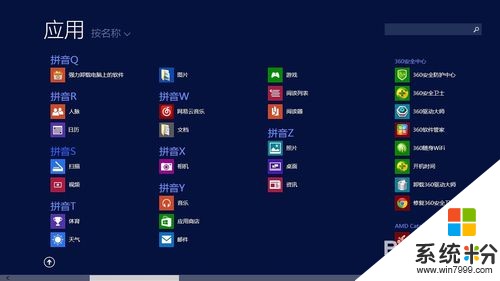 4
4我们还可以选择按什么来排序,详情见图。
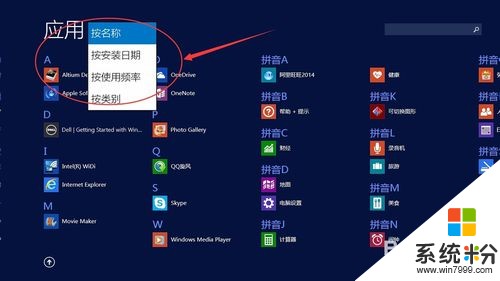 5
5如果自己应用实在较多,那么我们还可以搜索。
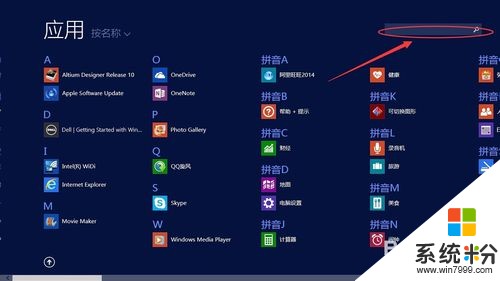 6
6如果您觉得我帮到了你,请给我点下赞吧!谢谢大家!

以上就是win8如何快速查找自己电脑中的应用?,win8快速查找自己电脑中的应用的方法?教程,希望本文中能帮您解决问题。